ABAQUS教材:第六章 梁单元的应用
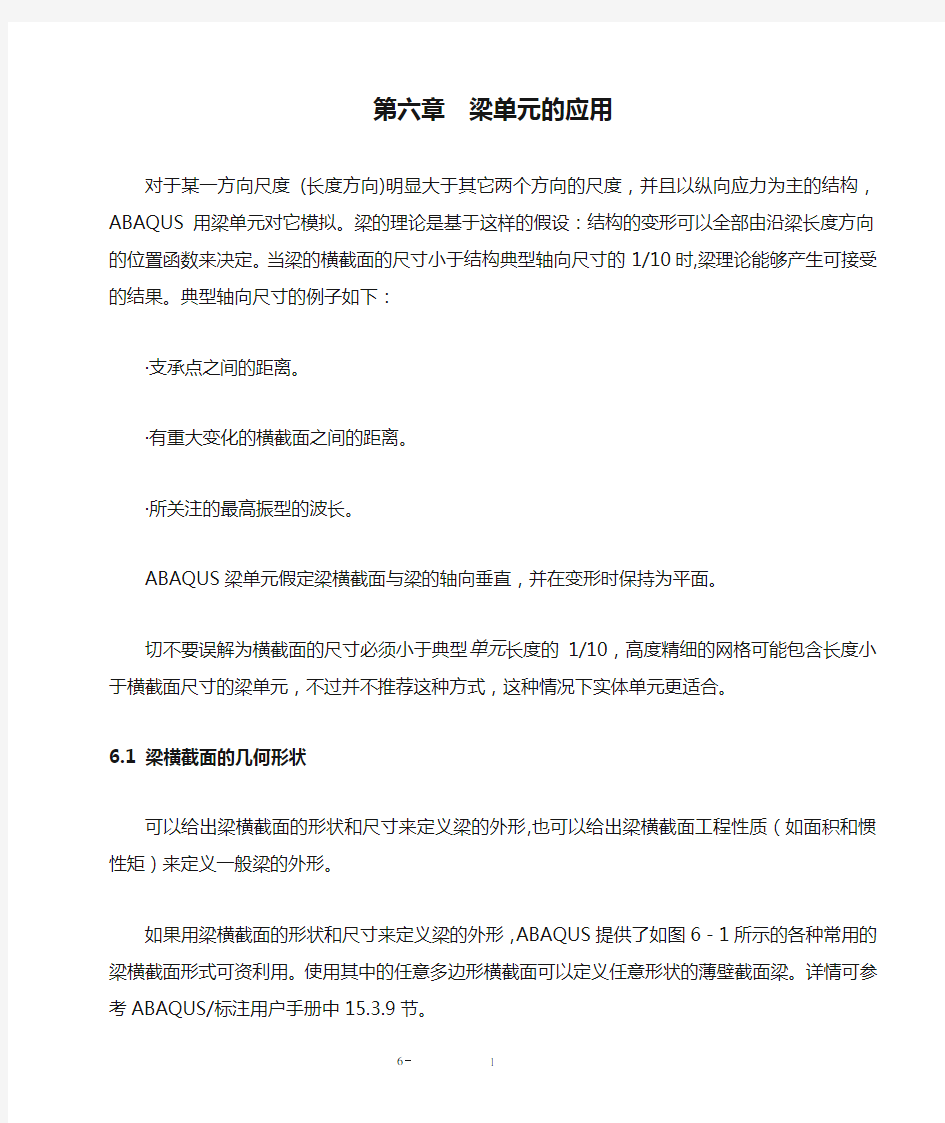
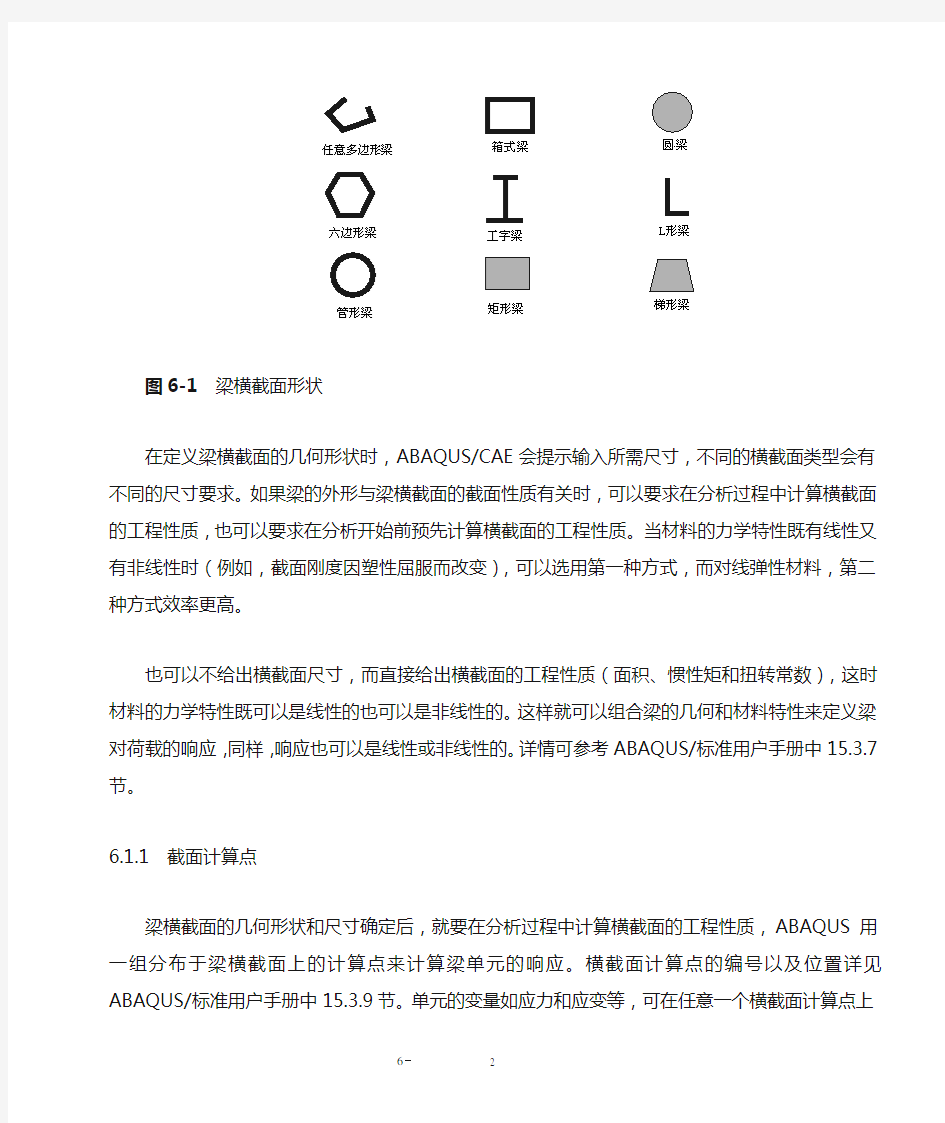
第六章梁单元的应用
对于某一方向尺度 (长度方向)明显大于其它两个方向的尺度,并且以纵向应力为主的结构,ABAQUS用梁单元对它模拟。梁的理论是基于这样的假设:结构的变形可以全部由沿梁长度方向的位置函数来决定。当梁的横截面的尺寸小于结构典型轴向尺寸的1/10时,梁理论能够产生可接受的结果。典型轴向尺寸的例子如下:
·支承点之间的距离。
·有重大变化的横截面之间的距离。
·所关注的最高振型的波长。
ABAQUS梁单元假定梁横截面与梁的轴向垂直,并在变形时保持为平面。
切不要误解为横截面的尺寸必须小于典型单元长度的1/10,高度精细的网格可能包含长度小于横截面尺寸的梁单元,不过并不推荐这种方式,这种情况下实体单元更适合。
6.1 梁横截面的几何形状
可以给出梁横截面的形状和尺寸来定义梁的外形,也可以给出梁横截面工程性质(如面积和惯性矩)来定义一般梁的外形。
如果用梁横截面的形状和尺寸来定义梁的外形,ABAQUS提供了如图6-1所示的各种常用的梁横截面形式可资利用。使用其中的任意多边形横截面可以定义任意形状的薄壁截面梁。详情可参考ABAQUS/标注用户手册中15.3.9节。
图6-1梁横截面形状
在定义梁横截面的几何形状时,ABAQUS/CAE会提示输入所需尺寸,不同的横截面类型会有不同的尺寸要求。如果梁的外形与梁横截面的截面性质有关时,可以要求在分析过程中计算横截面的工程性质,也可以要求在分析开始前预先计算横截面的工程性质。当材料的力学特性既有线性又有非线性时(例如,截面刚度因塑性屈服而改变),可以选用第一种方式,而对线弹性材料,第二种方式效率更高。
也可以不给出横截面尺寸,而直接给出横截面的工程性质(面积、惯性矩和扭转常数),这时材料的力学特性既可以是线性的也可以是非线性的。这样就可以组合梁的几何和材料特性来定义梁对荷载的响应,同样,响应也可以是线性或非线性的。详情可参考ABAQUS/标准用户手册中15.3.7节。
6.1.1 截面计算点
梁横截面的几何形状和尺寸确定后,就要在分析过程中计算横截面的工程性质,
ABAQUS用一组分布于梁横截面上的计算点来计算梁单元的响应。横截面计算点的编号以及位置详见ABAQUS/标准用户手册中15.3.9节。单元的变量如应力和应变等,可在任意一个横截面计算点上输出。然而,默认的输出点只在几个指定的横截面计算点上给出,ABAQUS/标准用户手册中15.3.9节中有详细描述。矩形横截面的计算点如下图6-2所示。
图6-2 B32矩形梁单元内的积分点和默认横截面点
对该横截面,只有计算点1,5,21和25的值是默认输出,图6-2所示的梁单元总共使用50个横截面计算点(每两个节点之间25个)来计算单元刚度。若选择预先计算横截面特性,ABAQUS不在截面计算点上计算梁的响应,而是根据梁截面的工程特性确定截面的响应。因而,此时ABAQUS只把截面计算点作为输出结果的位置,所以要指定需输出结果的截面计算点。
6.1.2 横截面定向
用户必须在整体直角坐标空间(GCS)中定义梁横截面的方向。从单元的第一节点到下一个节点的矢量被定义为沿着梁单元的局部切线t,梁横截面与局部切线矢量t垂直。
由n
1和n
2
代表局部梁横截面轴(1-2)。这三个矢量t、n
1
、n
2
构成了右手法则的局部直角
坐标系(见图6-3)。
图6-3梁单元切向矢量t ,梁横截面轴n1和n2的取向
对于二维梁单元,n
1
的方向总是(0.0, 0.0, -1.0)。
对于三维梁单元可用几种方法来定义局部梁横截面轴的方向。第一种方法是在数据行中指定一个附加的节点来确定单元方位(这种方法要用手工编辑ABAQUS/CAE产生的输
入文件)。从梁单元的第一节点到附加节点的矢量V(见图6-3),初步作为n
1
的近似方
向。然后,ABAQUS把t×V作为梁的n
2方向,在n
2
确定后,ABAQUS再定义真正的n
1
方向为
n
2
×t,上述过程确保了局部切线矢量和局部梁横截面轴构成正交系。
第二种方法是在ABAQUS/CAE中定义梁截面特性时,给定一个近似的n
1
方向,然后ABAQUS会按上述过程计算实际的梁截面轴。如果在指定一个附加节点的同时又给出一个
近似的n
1
方向,ABAQUS将优先采用前者。
如果没有提供近似的n
1
方向,ABAQUS将把从原点到点(0.0,0.0,-1.0)的矢量作
为默认的n
1
方向,这可算作第三种方法。
有两种办法可以用来覆盖被 ABAQUS 定义的n
2
方向,两种办法都要求手工编辑输入
文件。一种是把n
2
矢量的分量作为第4, 5, 6个数据值紧跟在节点坐标数据后面给出;另一种是使用*NORMAL选项直接指定法线方向(该选项可以使用ABAQUS/CAE中的Keywords
Editor添加上)。如果两种办法都使用,后者优先。ABAQUS再定义方向n
1为n
2
×t。
用户给出的n
2方向不必与梁单元切线t垂直,当n
2
方向确定后,局部梁单元切线t
可以重新定义为n
1×n
2
的值。这样再定义的局部梁切线t, 很可能与从第一节点到第二
节点的矢量所定义的梁轴线不一致。如果n
2
方向对垂直于单元轴线平面的转角超过了20 ,ABAQUS将在数据文件中给出一个警告信息。
在本章6.4节的实例中说明了怎样用ABAQUS/CAE确定梁横截面方向。
6.1.3 梁单元曲率
梁单元的曲率是基于梁的n
2方向相对于梁轴的方向来确定的。如果n
2
方向不与梁轴
正交(亦即,梁轴向和切向量t不一致),则认为梁单元有初始弯曲。由于曲梁和直梁的行为不同,用户必须检查模型以确保应用正确的法线和曲率。对于梁和壳体,ABAQUS使用同样的算法来决定几个单元公共节点的法线。在ABAQUS/Standard用户手册中15.3.4节有这方面描述。
如果用户打算模拟曲梁结构,可能应当使用前面所介绍的直接定义n
2
方向的两种方法之一,它允许用户有很大的控制权来模拟曲率。即使用户打算模拟直梁,也可以引入曲率作为公共节点的平均法线。用前述的直接定义梁法线的方法,可以矫正这个问题。6.1.4 梁横截面的节点偏移
当梁单元作为壳模型的加强部件时,梁单元和壳单元有共同节点就很方便。壳单元节点位于壳的中面上,梁单元节点位于梁横截面的某处。因此,如果要壳和梁单元有共同节点,壳和加强梁就会重叠,除非梁横截面从节点位置处偏移(见图6-4)
图6-4梁作为壳单元的加强部件:(a)梁截面无偏移 (b)梁截面有偏移对于工字型、梯型和任意多边形的梁横截面,有可能使各截面形体定位于离截面局部坐标系原点某一距离,而它恰恰是偏离单元节点的距离。既然很容易使这几种形状梁的横截面偏离梁的节点,它们可以作为图6-4(b)所示的加强部件(如果加强部件的凸缘或网翼翘曲很重要,应该用壳单元来模拟),
图6-5所示的工字型梁附着在一个1.2个单位厚的壳上。如图所示,可以给位于梁
截面底部的节点定义一个偏移量来确定梁截面的位置,此处的偏移量为0.6,亦即壳厚度的一半。
图6-5 工字型梁用作壳单元的加强部件
也可以指定形心和剪切中心的位置,它们的位置可以由梁的节点偏移值来确定,这样也可以形成刚度。
另外也可以分别定义梁单元和壳单元,然后用两个节点间的刚梁约束来连接它们。详细情况可参考ABAQUS/标准用户手册中20.2.1节。
6.2 列式和积分
ABAQUS中的所有梁单元都是梁柱类单元——这意味着可以有轴向、弯曲和扭转变形。Timoshenko梁单元还要考虑横向剪切变形的影响。
6.2.1 剪切变形
线性单元(B21和B31)及二次单元(B22和B32)是考虑剪切变形的Timoshenko梁,因此,它们适合于模拟剪切变形起重要作用的深梁和剪切变形不太重要的细长梁。这些单元横截面的特性与厚壳单元相类似,如图6-6(b)所示。可参考5.2节。
图6-6 剪切梁的截面特性(a)细长梁(b)深梁
ABAQUS假设这些梁单元的横向剪切刚度为线弹性常量。另外,构造这些梁的列式使它们的横截面积可以作为轴向变形的函数而改变,在几何非线性场合还要考虑非零泊松比的影响(详见第七章)。只要梁的横截面尺寸小于结构典型轴向尺寸的1/10,这些单元就可以给出有用的结果。这通常认为是梁理论适用性的界限,如果梁横截面在弯曲变形时不能保持平面,梁单元就不适合模拟这种变形。
三次单元被称为Euler-Bernoulli梁单元(B23和B33),它们不能模拟剪切柔度。这
些单元的横截面保持与梁轴线垂直(见图6-6(a))。因此,用三次单元模拟相对细长的构件更为有效。由于三次单元的位移变量沿单元长度方向为三次方,故在静态分析中,常用三次单元模拟结构构件,但在动态分析中要尽量少用这种单元。三次单元总是假设单元的剪切变形可以忽略。一般情况下,只要横截面的尺寸小于典型轴向尺寸的1/15,这个假设就是有效的。
6.2.2 扭转响应 翘曲
结构构件经常承受扭矩,几乎所有的三维框架结构都会发生这种情况。在一个构件中引起弯曲的载荷在另一个构件中可能引起扭转,如图6-7所示。
图6-7 框架结构中的扭转
梁对扭转的响应依赖于它的横截面形状。一般说来,梁的扭转会使横截面产生翘曲或非均匀的离面位移。ABAQUS只考虑三维梁单元的扭转和翘曲的影响。翘曲计算假设翘曲位移是小量。以下各种梁截面行为在受扭时是不同的:实心横截面;闭口薄壁横截面;开口薄壁横截面。
实心横截面
在扭转作用下,非圆形的实心横截面不再保持平面而是发生翘曲。ABAQUS应用St.Venant翘曲理论计算由翘曲引起的每一横截面点处的剪切应变分量。这种横截面的翘曲被认为是自由的,翘曲产生的轴向应力可以忽略不计(翘曲约束仅仅影响非常靠近约束端处的结果)。实心横截面梁的扭转刚度取决于材料的剪切模量G和梁横截面的扭转常数J。J取决于梁的横截面形状和翘曲特征。对于在横截面上产生较大非弹性变形的扭转载荷,用这种方法不够精确的。
闭口薄壁横截面
闭口薄壁非圆形横截面的梁(箱式或六边形) 具有明显的抗扭刚度,因此,其性质与实心横截面类似。ABAQUS假设横截面翘曲也是自由的。而横截面的薄壁性质允许ABAQUS 认为剪应变沿壁厚是个常数。当壁厚是典型横截面尺寸的1/10时,薄壁假设是有效的。薄壁横截面的典型横截面尺寸的例子包括:
·圆管横截面的直径。
·箱式横截面的边长。
·任意形状横截面的典型边长。
开口薄壁横截面
开口薄壁横截面在扭矩作用下发生无约束翘曲时的刚度非常小,而这种结构的抗扭刚度的主要来源是对轴向翘曲应变的约束。对开口薄壁梁翘曲的约束导致了轴向应力,而该应力却会影响梁对其它载荷类型的响应。ABAQUS有剪切变形梁单元B31OS和B32OS,它们包含了对开口薄壁横截面的翘曲影响。当承受明显的扭转载荷时,必须使用这些单元来模拟具有开口薄壁横截面的结构,例如通道(定义为任意多边形横截面)或者工字型横截面。
翘曲函数
翘曲导致的沿梁横截面变化的轴向变形可用翘曲函数来描述。在开口横截面单元中,
用一个附加的自由度7来提供这个函数的量值。约束住这个自由度可以使在施加约束的节点处不发生翘曲。
因为在每个构件上的翘曲幅度不同,在开口横截面梁框架结构的连接点处,一般每个构件使用各自的节点(见图6-8)。
图6-8开口薄壁梁的连接
然而如果连接方式设计为防止翘曲的,所有构件应使用一个公共的节点,而且必须约束住翘曲自由度。
当剪力不通过梁的剪切中心时会产生扭转,扭转力矩等于剪力乘以它到剪切中心的偏心距。对于开口薄壁梁,形心和剪切中心常常不重合(见图6-9)。如果节点不是位于横截面的剪切中心,在载荷作用下横截面可能扭曲。
图6-9 一些梁横截面的剪切中心s和形心c 的近似位置
6.3 梁单元的选择
·对任何涉及到接触的分析,应使用一阶的、有剪切变形的梁单元(B21,B31)。
·对于结构刚度非常大或者非常柔软的结构,在几何非线性分析中应当使用杂交梁单元( B21H, B32H, 等)。
·Euler-Bernoulli三次梁单元 (B23, B33)在模拟承受分布载荷作用的梁,包括动态的振动分析时,会有很高的精度。如果横向剪切变形也很重要,则使用Timoshenko二次型梁单元(B22, B32)。
·模拟有开口薄壁横截面的结构应当使用开口横截面翘曲理论的梁单元(B31OS, B32OS)。
6.4 例题:货物起重机
如图6-10中所示轻型货物起重机,当它承受10kN的载荷时,要求出起重机的挠度,并求出应力最大的最危险构件和受力节点。
图6-10轻型货物起重机草图
起重机由两个桁架结构组成,它们通过交叉支承结合在一起。每个桁架结构的两个主要构件是箱型钢梁 (横截面是箱型的)。每个桁架结构通过内部支承来加固,内部支承焊接在方框钢梁上。连接两个桁架的交叉支承销接在桁架结构上。这种连接不能传递弯矩,因此认为是铰支点。内部支承和交叉支承均采用箱式横截面钢梁,它们的横截面积小于桁架结构主要构件的横截面积。两个桁架结构在端点(点E)连接,连接的特点是允许各自独立地沿方向3移动和允许所有的转动,但规定它们在方向1和方向2的位移相等。起重机的点A、B、C和D牢固地焊接在巨大的结构上。起重机尺寸如图6-11所示,在图中,桁架结构A 包括构件AE、BE和它们的内部支承;桁架结构B 包括构件CE、DE和它们的内部支承。
图6-11货物起重机的尺寸(m)
对于起重机的主要构件,其横截面尺寸与长度的比值远小于1/15,其最短的内部支撑结构横截面尺寸与长度的比值约为1/15,因而用梁单元模拟起重机是合理的。
6.4.1 前处理-用ABAQUS/CAE生成模型
现在讨论如何用ABAQUS/CAE生成起重机模型。在附录A.4节“货物起重机”中提供了一个命令运行文件,在ABAQUS/CAE中运行这个文件就可以生成该问题的完整的分析模型。若按照下面的详细说明去做的时候遇到困难,或者想检查工作步骤,可以运行这个文件。在附录A中有关于怎样获取和运行该文件的说明。
如果不使用ABAQUS/CAE或其它的前处理器,也可以手工生成该问题的模型输入文件,可参见“Getting Started with ABAQUS/Standard: Keywords Version”6.4节。
生成部件
焊接点在起重机中连接主要构件和内部支撑,使结构各个区域之间的平移和旋转位移是连续的,所以模型中每一个焊接点只需要一个几何实体(即节点)。这样用一个部件就可以代表主要构件和内部支撑。为了方便,两个桁架结构作为为一个部件处理。
而连接桁架的交叉支承和桁架端点的销接点就不同于焊接点。由于在这些连接处的节点自由度不完全连续,在连接处需要分别给出各自的节点,因而需要把交叉支撑作为独立的实体,用单独的部件模拟。在分离的节点间还需要定义适当的约束。
下面通过讨论来定义桁架的几何形态。由于两个桁架完全相同,只需用一个桁架的几何形态就可以定义部件的基本特征。而通过拷贝的方法可以形成由两个桁架组成的部件。
图6-11显示的尺寸是在图中的笛卡儿坐标系下给出的,但基本特征要在部件的局部1-2平面给出,因此在绘制桁架时其尺寸需要做相应调整。当所有的部件在一个公共坐标系组装时,每个部件可以按需要进行旋转和重新定位成如图6-11所显示的整体坐标系下的结构。
定义单个桁架的几何形状的步骤:
1首先生成一个三维变形的平面线框部件,设置近似的部件尺寸范围为15.0,并将部件取名为Truss.
2用Create Lines: Connected工具生成两条直线代表桁架的主要构件,进行尺寸标
注,并用Edit Dimension Value工具给出桁架精确的水平跨度,如图6-12所示。
提示:可用Sketcher Options修改尺寸文本格式。
图6-12 桁架的主要构件
3生成五个独立点,如图6-13所示。给每个点生成和编辑如图所示的尺寸标注,然后通过每个点生成一条竖直辅助线。每条竖直线与两个主要构件线的交点就是内部支撑与主要构件的焊接点。
图6-13用于确定结构位置的点
4在焊接点位置生成单独的点,这些点用辅助线和几何线(亦即代表桁架主要构件的线)的交点选取。同时在两条几何线的端点生成单独的点。
5删除几何线,再用一列连线重新定义桁架的几何形体。例如,从位于结构左下角的点开始,以逆时针方向依次连接相邻点,就可以画出整个桁架。最终图形如图6-14所示。
6用Save Sketch As工具将图形保存为Truss.
7点击Done退出绘图器并保存部件的基本特征。
另一个桁架将作为一个平面线框特征(wire feature)加入。在加入一个平面特征的时候,不仅需要定义绘图平面,而且要定义绘图平面的方位。该绘图平面用基准面
定义,平面的方位用一个基准轴确定,然后桁架的图形投影到这个绘图平面。
图6-14 单个桁架结构的最终图形
定义第二个桁架的几何形体
1用桁架的端点偏移的方法确定三个基准点,如图6-15所示。
图6-15基准点基准轴及基准平面
端点的偏移值已在图中标示出。另外还要指定如图所示的第四个基准点,可以旋转视图观察基准点。
前三个基准点用来确定基准平面,第四个基准点用于确定基准轴。
2用Create Datum Plane: 3 Points工具定义一个基准平面,并用Create Datum Axis: 2 Points工具定义一个基准轴,如图6-15所示。
3用Create Wire: Planar工具给部件增加一个特征,选取基准面为绘图平面,选取基准轴作为图形右边的竖直边界。
4用Add Sketch工具调入桁架图,选择新桁架末端的顶点作为平移矢量的起点,标注了Eˊ的点作为平移矢量的终点来平移图形,如果需要,可以放大和旋转图
形以便选点。
5点击提示区的Done退出绘图器。
最终的桁架部件如图6-16所示。
图6-16 桁架结构的最终几何图形;放大标示的点显示铰接点的位置
生成内部支撑部件的最简单的办法是直接在铰接点之间生成线特征。目前在ABAQUS/CAE中生成基本线特征的唯一可用办法涉及平面绘图器,但是铰接点不在一个平面上,因此要完成这个任务需要一个空的部件作为桥梁。
铰接点的坐标位置可以很容易从桁架结构的几何信息得到。交叉支撑的几何形体可以通过在空部件的坐标位置生成基准点来确定,然后在基准点之间加上线框特征完成几何形体的定义。
定义交叉支撑的几何形体的步骤:
1从主菜单条选Tools Query工具,在Query对话框中选中Point然后点击OK。
2点击图6-16中每个凸亮点。
在信息区显示每个点的相应信息,我们将利用这些信息确定新部件的基准点,这个
新部件用来定义交叉支撑的几何形体。
3从主菜单条选择Part Copy,将名为Truss 的部件复制并命名为Cross brace。
4从位于工具条下的Part表中,选择Cross brace为当前的部件。
5从主菜单选择Feature Manager,在Feature Manager中选择所有特征,然后点
击Delete删除所有特征。
6现在已经有了一个空部件,用前面得到的坐标值在每个铰接点生成基准点。
提示:调整信息区的大小并用垂直滚动条使所有点的信息都能看到。当提示某个基准点的信息时,把光标移入文本域再按空格键可删除默认值0.0,0.0,0.0。
在信息区选中某个点的信息然后点击鼠标中间键来粘贴到文本域。
7用Create Wire: Two Point工具定义交叉支撑的几何形体,如图6-17所示(该
图中的顶点与图6-16中的点对应)。可用Viewpoint (1.19, 5.18, 7.89), Up
vector (?0.40, 0.76, ?0.51)指定一个类似的视图。
提示:如果在连接交叉支撑的几何图形时出了差错,可以用Delete Feature 工具来删除一条线,删除的特征不能恢复。
图6-17交叉支撑的几何形体
定义梁横截面属性
因为在该分析中假设材料是线弹性的,从计算的角度考虑,采用预先计算梁横截面的属性更有效。假定所有桁架及支撑都是中强度钢,= 200.0 × 109 Pa, = 0.25, = 80.0 × 109 Pa。该结构中所有梁都是箱形截面。
箱形截面如图6-18所示。图6-18显示的尺寸是起重机中两个桁架的主要构件的梁截面尺寸。支撑梁截面的尺寸如图6-19所示。
图6-18主要构件的梁截面几何形状和尺寸(m)
图6-19内部支撑和交叉支撑的梁截面几何形状和尺寸(m)
定义梁横截面属性的步骤:
1在Property模块生成两个箱形轮廓线,一个是桁架结构的主要构件,一个是内部和交叉支撑,将它们分别命名为MainBoxProfile 和 BraceBoxProfile,用图6-18及6-19所示的尺寸完成轮廓线的定义。
2分别为桁架结构的主要构件及支撑各生成一个梁截面,并分别命名为MainMemberSection 及 BracingSection。
a.两个截面都选择截面积分在分析前进行。一旦截面积分的类型选定,材料属性
就作为截面属性的组成部分,而不是一个分离的定义。
b.选择 MainBoxProfile为主要构件的截面定义,选择BraceBoxProfile为支撑的
截面定义。
c.点击Linear properties工具,在Beam Linear Behavior对话框的文本域中输
入弹性模量和剪切模量。
d.在Edit Beam Section工具的对话框的文本域中输入泊松比。
3 赋值MainMemberSection 为桁架主要构件的几何域, BracingSection为内部和交
叉支撑的几何域。用位于工具单下的部件表选择部件。
定义梁截面方向
主要构件的梁横截面轴应当这样定向,使得梁的1轴正交于桁架结构的平面,该平面
矢量在仰视图(图6-11)中给出,而使梁的2轴正交于平面中的单元。内部支撑的近似n
1
与各自桁架结构的主要构件有相同的要求。
在局部坐标系下,桁架部件Truss的定向如图6-20所示。
图6-20桁架在局部坐标系下的方向
从主菜单条选择Assign Beam Section Orientation工具为每个桁架结构指定一个矢量方向。如前所述,该矢量需与桁架平面垂直,因此,对于平行于部件局部1近似的n
1
-2平面的桁架(桁架B),近似矢量n
=(0.0,0.0,1.0),而对另一个桁架(桁架A),
1
=(?0.2222, 0.0, ?0.975)。
近似矢量n
1
从主菜单条选择Assign Tangent工具指定梁的切线方向。翻动切线方向使其如图
6-21所示的情形。
图6-21 梁的切线矢量方向
所有交叉支撑及每个桁架内部支撑都有相同的梁截面尺寸,但它们的梁截面轴的方向确各不相同。由于方形交叉支承构件主要承受轴向载荷,它们的变形对横截面定向不敏感,
矢量)因而我们可以作些假定以便于易于确定交叉支承构件的定向。所有梁的法线方向(n
2
都近似位于起重机俯视图的平面内(见图6-19),这个平面与整体1-3平面有轻微的歪斜。确定这个方向的简易办法是提供一个与1-3平面垂直的近似n
矢量。该矢量几乎平
1
行于整体的方向2。因此对交叉支撑指定n
=(0.0,1.0,0.0)使它与部件的y轴对准
1
(后面会看到它与整体的y轴也相同)。
梁的法线
方向,就会引起模型误差。
在这个模型中,如果提供的数据只给出了近似矢量的n
1
除非不顾,梁单元的法线的平均处理(见6.1.3节“梁截面曲率”)将引起ABAQUS 去
使用不正确的几何形状。为了了解这点,可以用Visualization模块显示梁截面轴和梁切线矢量(见 6.4.2节),如果没有对梁法线方向的进一步修正,起重机模型的法线在Visualization模块中显示的好像是正确的,但实际上它们有轻微的偏差。
图6-22显示了桁架结构的几何形状。从该图可以看出,起重机模型的正确几何形状要求在顶点V1有三个独立的梁法线,R1区及R2区各一个,R3区和R4区共用一个。
图6-22 梁法线需指定的位置
从ABAQUS平均法线的逻辑来看,显然在R2区中的顶点V1的梁法线会与该点的其它区的法线进行平均。此时平均逻辑的重要部分是当法线与参考法线的夹角小于20?时,用参考法线来平均得到新的参考法线。假定在该点的初始参考法线是R3区和R4区的法线,因为R2区的梁法线与参考法线的夹角小于20?,所以在该位置会将法线与初始法线取平均来定义该节点处新的参考法线。另一方面,因为在节点R1区的法线与初始参考法线的夹角大约是30?,因此它的法线是独立的。
上述不正确的平均法线意味着:在R2区,R3区和R4区生成的,并且以顶点V1为公共节点的那些单元会具有一种不希望出现的几何形状,即截面绕梁的轴线从一端到另一端
产生扭曲。所以在法线与相邻区域参考法线的夹角小于20?的位置,需要明确地指定法线方向,这样能避免ABAQUS的法线平均计算。在这个问题中,两个桁架中相应的区域都需要采取这种办法。
在桁架结构末端V2处的法线也存在这个问题,因为与顶点V2相连的两个区域的夹角也小于20?。由于模拟的是直梁单元,每个单元的两个节点处的法线是常数,这可以用明确指定法线方向来改正。如前所述,两个桁架中相应的区域都需要采取这种办法。
目前在ABAQUS/CAE 中指定梁法线方向的方法只能用Keywords Editor进行,而Keywords Editor只能在Job模块中操作,所以只能在后面再指定梁法线的方向。
生成装配件
现在我们把注意力集中到组装模型上来。这包括生成每个部件的副本,并将副本进行旋转和平移,使它们在整体笛卡儿坐标下组成整体,如图6-11所示。
生成装配件的步骤
1在Assembly模块,生成桁架和交叉支撑两个部件的副本。
2从主菜单选择Instance Rotate工具,将桁架部件副本绕着由C点和D点定义的轴旋转6.4188°(参见图9-5)。该轴与整体y坐标平行。旋转的方向判断取决于轴的方向,而轴的方向取决于先选哪个节点。例如,如果先选择C点作为旋转轴的起点,旋转的角度就是正值(对应于y轴负方向)。ABAQUS/CAE对所选副本的旋转会提供一个短暂的视图,可以在提示区点击OK接受副本新的位置。
3对交叉支撑部件的副本重复上述步骤,要确认其旋转轴与桁架副本一样(仍然用C 点和D点)。
4在B点和D点间生成一个基准点(参见图6-10),然后从主菜单选择Instance
Translate工具,平移桁架部件的副本,平移时将前述基准点作为平移矢量的起点,(0.0,0.0,0.0)作为终点。交叉支撑部件的副本也需要平移相同的距离,最简单办法是,在交叉支撑上任选一点作为平移矢量的起点,桁架中相应点作为终点。
在这里定义一些以后会用到的几何集会带来方便。首先生成桁架与交叉支撑之间铰接点的集(即图6-16中所标的点),每个铰接处需生成两个集:一个位于桁架部件的副本上,另一个位于交叉支撑部件的副本上。与桁架相关的点集命名为Truss-1, ...., Truss-10;与交叉支撑相关的点集命名为Brace-1, ...., Brace-10。另外还需定义一个包含与点A至点D的几何集(参见图6-10的精确位置),并命名为Attach;另外还生成一个位于桁架顶端处的点集,(图6-10中的位置E),分别命名为 Tip-a 及 Tip-b,其中前者属于桁架A,后者属于桁架B(见图6-16)。
提示:在选择桁架部件副本的节点时隐藏交叉支撑部件副本会很有帮助,反之亦然。
选择View Assembly Display Options工具,按需要打开或关上某个副本的
视图。
最后,为需要指定法线方向的每个区域生成一个集,参考图6-16及图6-22。对桁架A, R2区域的集命名为Inner-a, R5区域的集命名为Leg-a。对桁架B,相应的集命名为Inner-b及Leg-b。
生成分析步定义及指定输出请求
在Step模块,生成一个纯静态的一般分析步,并命名为Tip load,然后输入分析步描述:Static tip load on crane。
输出节点处的位移(U)与反作用力(RF)以及单元的截面力(SF),结果作为场量写入输出数据库,为ABAQUS/CAE的后处理调用。
定义约束方程
节点自由度之间的约束在Interaction模块中指定。每一方程形式如下:
A1u1 + A2u2 + …+ A n u n = 0
式中A
i 是与自由度u
i
有关的系数。
起重机模型中两个桁架的末端以这样的方式连接在一起,使得端点上自由度1和2(1和2方向的平移)是相等的,而其它自由度(3~6) 是独立的。这里需要两个线性约束方程,一个是两个节点的自由度1相等的方程;另一个是两个节点的自由度2相等的方程。
生成线性方程的步骤:
1切换到Interaction模块,从主菜单条选择Constraint Create,把约束命名为TipConstraint-1,并指定为等式约束。
2 在Edit Constraint对话框中,第一排输入系数1.0,集名Tip-a, 和自由度1;
在第二排输入系数-1.0,集名Tip-b, 和自由度1,然后点击OK。
这样就生成了自由度1的约束方程。
3从主菜单选择Constraint Copy,复制约束方程TipConstraint-1 到TipConstraint-2.。
4选择Constraint Edit TipConstraint-2,将自由度改为2。
凡定义在约束方程中的第一个集的相关自由度都将在刚度矩阵中消去,因而这个集不会在其它约束方程中出现,并且边界条件也不会施加在消去的自由度上。
多点约束MPC
与桁架内部支承不同,交叉支承是用螺栓连接在桁架构件上的。可以假设螺栓连接处不能传递转动和扭转,在该处需要定义两个节点来确定约束。在ABAQUS中这样的约束可以用多点约束(MPCs)或约束方程来定义。
MPCs允许对模型的不同自由度之间强加约束。ABAQUS提供了很大的MPCs资料库。(见ABAQUS/标准用户手册中20.2.1节)
用来模拟螺栓连接MPC的类型是PIN。由这种MPC生成的铰接点的特点是:位移是相等的,但转动(如果存在)各自独立。
目前在ABAQUS/CAE 中指定MPC的方法只能用Keywords Editor进行,而Keywords Editor只能在Job模块进入,所以后面再定义MPC。
定义荷载和边界条件
一个10kN的总载荷加在桁架末端的负y方向。考虑到这里已定义了一个连接Tip-a 集和Tip-b集的 y方向位移的约束方程, Tip-a集已从系统方程中消去,因而在Load 模块中,该荷载将作为数值为10000的集中荷载加到Tip-b集上。将荷载命名为Tip load。由于约束方程的存在,荷载会同时作用在两个桁架上。
因为起重机坚实地固结在主体结构上,所以需生成一个encastre边界条件,并命名为Fixed end,用于Attach集中。
网格生成
起重机采用三维、细长的三次梁单元(B33)模拟,单元的三次插值允许对每个构件只用一个单元,在实际的弯曲荷载下仍然可以得到精确的结果。在这个模型中的网格如图6-23所示。
图6-23 起重机网格
在Mesh模块中,对所有区域指定整体剖分数(seed)为2.0,然后用B33单元对两个部件的副本剖分网格。
用Keywords Editor定义作业
在Job模块,需要用Keywords Editor添加必要的关键字选项来完成模型的定义(亦即指定梁法线方向和MPCs)。如果需要,可以参考ABAQUS的Keywords手册中语法的描述。
在Keywords Editor中增加选项的步骤:
1切换到Job模块,在主菜单上选择Model Edit Keywords Model-1。
2在Keywords Editor中,每个关键字都有一个显示块,选择刚好出现在“*END ASSEMBLY”前面的文本块,点击Add After增加一个空文本块。
3在出现的文本块中输入以下内容:
*NORMAL, TYPE=ELEMENT
Inner-a, Inner-a, -0.3986, 0.9114, 0.1025
Inner-b, Inner-b, 0.3986, -0.9114, 0.1025
Leg-a, Leg-a, -0.1820, 0.9829, 0.0205
Leg-b, Leg-b, 0.1820, -0.9829, 0.0205
4 再次点击Add After并输入以下内容:
*MPC
PIN, Truss-1, Brace-1
PIN, Truss-2, Brace-2
PIN, Truss-3, Brace-3
PIN, Truss-4, Brace-4
PIN, Truss-5, Brace-5
PIN, Truss-6, Brace-6
PIN, Truss-7, Brace-7
PIN, Truss-8, Brace-8
PIN, Truss-9, Brace-9
PIN, Truss-10, Brace-10
提示:可以点击鼠标按键3,在出现的菜单中进行从一个文本块切割、复制、粘贴到另一个文本块的操作。
在做下一步之前,将模型重新命名为Static。这个模型在后面第九章中还会作为其模型的基础再次用到。
将模型保存在名为 Crane.cae 的模型数据文件中,生成作业名为Crane.
提交作业进行分析,监控分析进程。若遇到模型错误应予以改正;对任何警告提示信息需分析原因并采取必要的相应措施。
6.4.2后处理
切换到Visualization模块并打开文件 Crane.odb,立即显示出起重机模型的快图。画出模型变形后的形状
首先用未变形的模型叠加在变形后的模型上,用(0,0,1)作为非缺省的正视图矢
量的x,y,z坐标,用(0,1,0)作为仰视图的x,y,z坐标。
变形后的模型叠加在未变形的模型上的图形如图6-24所示。
图6-24起重机变形后的形状
用显示组绘制单元及节点集
可以用显示组画出现有的节点集和单元集的图形,也可以直接在视窗中选取节点或单元生成显示组。下面生成一个只包含桁架A主要构件的单元的显示组。
生成并画出显示组的步骤:
1从主菜单选择Tools Display Group Create; 或用工具箱中的工具,会出现Create Display Group对话框。
2从对话框左上部的Item表中选择Elements。
3 从Selection Method表中选择Pick from viewport。
4用[Shift]+Click,从视窗中选择桁架A主要构件上的所有单元。
提示:若在目前视图中选择单元有困难,可以恢复原来的等视图。
5在Create Display Group对话框中,点击Save Selection As并输入 MainA 作为该显示组的名字。
6点击Dismiss关掉Create Display Group对话框
7从主菜单选择Tools Display Group Plot MainA。
现在ABAQUS/CAE只显示 MainA 中的单元,既有变形前的形状,又有变形后的形状。梁横截面轴方向
可以在未变形的模型上显示梁的截面轴和梁法线。
显示梁截面轴的步骤:
1从主菜单中选择Plot Undeformed Shape; 或用工具箱中的工具显示模型未变形的形状。
2 从工具条上点击工具,并从弹出的View对话框中选择等视图。
3 从主菜单选择Options Undeformed Shape; 然后在弹出的对话框中点击
Normals。
4激活Show normals。
5在Normals页底部的Style域中指定Length为Long。
梁的截面轴和梁法线显示在未变形的图形上。
显示的结果如图6-25所示。图6-25中说明截面轴和梁法线的文字注解不会出现在
屏幕上。图中显示的梁局部1轴矢量n
1是蓝色的;梁2轴矢量n
2
是红色的;梁的切线t
是黑色的。
图6-25显示组MainA中单元的梁截面轴和梁法线
生成硬拷贝
可以将梁法线的图形用硬拷贝输出到文件进行保存。
生成梁法线图形的补遗文件
1从主菜单选择File Print,出现Print对话框。
2 在Print对话框的Settings域中选择表现类型为Black&White,选择输出目的地
Destination为文件。
3选择格式为PS,输入beamsectaxes.ps为文件名。
4点击PS选项,弹出PostScript Options对话框。
5在PostScript Options对话框中选择分辨率(Resolution)为600 dpi; 关闭Print date。
6点击OK确认全部选项并关闭对话框。
7在Print对话框中点击OK。
这样ABAQUS/CAE生成了一个梁法线图形的补遗文件,并用文件名 beamsectaxes.ps 保存在用户的工作目录下,可以用打印补遗文件的系统命令打印该文件。
位移摘要文件
用户可以将显示组 MainA 中所有节点的位移摘要写入一个文件。
把位移写入报告文件的步骤:
1从主菜单选择Report Field Output,弹出Report Field Output对话框,默认已选Variables。
2 从Position菜单中选择Unique Nodal,打开U Spatial displacement选项。
3 在Report Field Output对话框中点击Setup。
4 输入文件名crane.rpt.。
在显示组 MainA 中所有节点的位移已写入文件crane.rpt中。从文件中可以找出起重机尖端方向2的位移值为0.0188m。
横截面力和弯矩
ABAQUS能够提供作用在结构单元给定点处横截面上的力和弯矩的输出,这些力和弯矩是定义在梁的局部坐标系中的。下面画出显示组 MainA 中单元在梁轴1方向横截面力的等值线图。为清楚起见,重置视图使单元显示在1-2平面。
生成弯矩等值线图的步骤:
1 从主菜单选择Result Field Output,弹出Field Output对话框,Primary
Variable 已默认选出。
2从有效输出变量表中选择SM,再从子域中选择SM1。
3点击OK,出现Select Plot Mode对话框。
4打开Contour,再点击OK。
ABAQUS/CAE显示出对梁1轴的弯矩等值线图,等值线图是在变形后的图形上画出的。由于在这个分析中没有考虑几何非线性,变形比例因子会自动选定。
对于象梁这类一维单元,彩色云图不是很有用的,用Contour选项产生的“弯矩”类型图更有用。
5在提示区点击Contour Options,出现Contour Plot Options对话框,Basic 已默认选出。
6在Contour Type域中打开Show tick marks for line elements。
7点击Shape并选择Uniform变形放大因子为1.0。
8点击OK。
画出的图形如图6-26所示。每个节点上变量的大小是通过单元到等值线符号的垂直距离给出的。这种“弯矩”类型图可以应用于任何一维单元的变量,包括桁架和轴对称壳以及梁 (不只是弯矩)。
图6-26 显示组 MainA 中单元在梁1方向的弯矩图。最高应力
ABAQUS中Cohesive单元建模方法
复合材料模型建模与分析 1. Cohesive单元建模方法 几何模型 使用内聚力模型(cohesive zone)模拟裂纹的产生和扩展,需要在预计产生裂纹的区域加入cohesive层。建立cohesive层的方法主要有: 方法一、建立完整的结构(如图1(a)所示),然后在上面切割出一个薄层来模拟cohesive 单元,用这种方法建立的cohesive单元与其他单元公用节点,并以此传递力和位移。 方法二、分别建立cohesive层和其他结构部件的实体模型,通过“tie”绑定约束,使得cohesive单元两侧的单元位移和应力协调,如图1(b)所示。 (a)cohesive单元与其他单元公用节点(b)独立的网格通过“tie”绑定 图1.建模方法 上述两种方法都可以用来模拟复合材料的分层失效,第一种方法划分网格比较复杂;第二种方法赋材料属性简单,划分网格也方便,但是装配及“tie”很繁琐;因此在实际建模中我们应根据实际结构选取较简单的方法。 材料属性 应用cohesive单元模拟复合材料失效,包括两种模型:一种是基于traction-separation描述;另一种是基于连续体描述。其中基于traction-separation描述的方法应用更加广泛。 而在基于traction-separation描述的方法中,最常用的本构模型为图2所示的双线性本构模型。它给出了材料达到强度极限前的线弹性段和材料达到强度极限后的刚度线性降低软化阶段。注意图中纵坐标为应力,而横坐标为位移,因此线弹性段的斜率代表的实际是cohesive单元的刚度。曲线下的面积即为材料断裂时的能量释放率。因此在定义cohesive
abaqus 中梁板壳单元的弯曲问题beamplateshell
ABAQUS中梁板壳单元的弯曲问题 曲哲 2007-4-3 一、Euler-Bernoulli梁与Timoshenko梁 在ABAQUS的单元库中,所有三次插值的梁单元(如B23,B33等),均为Euler-Bernoulli梁,而所 有线性和二次插值的梁单元(如B21,B22,B31,B32等),均为Timoshenko梁。 (1)细长梁与深梁 B23为2结点三次插值的Euler-Bernoulli梁。由于在形成单元刚度矩阵时等效载荷项的被积函数至少 是3次的,所以至少需要2个积分点才能达到完全的高斯积分。而在ABAQUS中,B23有3个积分点, 这意味着被积函数可以达到5次。总之B23是完全积分的单元。而B21和B22分别为2结点线性插值和3 结点二次插值的Timoshenko梁,并且默认的采用减缩积分来避免剪切锁死。B22只有2个积分点,B21 只有1个积分点,它们都只能达到1次的插值精度。 表1:集中力作用下悬臂梁的自由端挠度(mm) 细长梁(l/h=10)深梁(l/h=3) 材力解 1 2 4 材力解 4 2 单元个数 1 0.1080 0.1080 4.000 4.000 4.000 0.10800.1080 B23(E-B梁) 4.000 B21(Timoshenko梁) 3.734 3.955 4.010 4.000 0.10860.1145 0.1160 0.1080 B22(Timoshenko梁) 4.028 4.028 4.028 4.000 0.11650.1165 0.1165 0.1080 表1比较了上述三种梁单元在应用于细长梁和深梁受弯时的表现。问题描述如图1所示,为端部受集 中载荷的悬臂梁。E-B梁B23完全忠实于材料力解的解答,不考虑剪切应变的影响,并且只用1个B23单 元就可以得到与材力解一致的结果。B21和B22考虑了梁的剪切变形,其分析得到的挠度略大于材力解。 同时可以看出,B21和B22用于细长梁时并没有发生剪切自锁。 图1:悬臂梁的构型图与截面图 图2:网格划分(2个单元)
ABAQUS应用梁单元计算简支梁
ABAQUS应用梁单元计算简支梁 对于梁的分析可以使用梁单元、壳单元或是固体单元。Abaqus的梁单元需要设定线的方向,用选中所需要的线后,输入该线梁截面的主轴1方向单位矢量(x,y,z),截面的主轴方向在截面Profile设定中有规定。 注意: 因为ABAQUS软件没有UNDO功能,在建模过程中,应不时地将本题的CAE模型(阶段结果)保存,以免丢失已完成的工作。 简支梁,三点弯曲,工字钢构件,结构钢材质,E=210GPa,μ=0.28,ρ=7850kg/m3(在不计重力的静力学分析中可以不要)。F=10kN,不计重力。计算中点挠度,两端转角。理论解:I=2.239×10-5m4,w中=2.769×10-3m,θ边=2.077×10-3。 文件与路径: 顶部下拉菜单File, Save As ExpAbq00。 一部件 1 创建部件:Module,Part,Create Part, 命名为Prat-1;3D,可变形模型,线,图形大约范围10(程序默认长度单位为m)。 2 绘模型图:选用折线,从(0,0)→(2,0)→(4,0)绘出梁的轴线。 3 退出:Done。 二性质 1 创建截面几何形状:Module,Property,Create Profile, 命名为Profile-1,选I型截面,按图输入数据,l=0.1,h=0.2,b l=0.1,b2=0.1,t l=0.01,t2=0.01,t3=0.01,关闭。 2 定义梁方向:Module,Property,Assign Beam Orientation, 选中两段线段,输入主轴1方向单位矢量(0,0,1)或(0,0,-1),关闭。 3 定义截面力学性质:Module,Property,Create Section, 命名为Section-1,梁,梁,截面几何形状选Profile-1,输入E=210e9(程序默认单位为N/m2,GPa=109 N/m2), G=82.03e9,ν=0.28,关闭。
ABAQUS简支梁分析(梁单元和实体单元)
基于ABAQUS简支梁受力和弯矩的相关分析 (梁单元和实体单元) 对于简支梁,基于 ABAQUS2016,首先用梁单元分析了梁受力作用下的应力,变形,剪力和力矩;对同一模型,并用实体单元进行了相应的分析。另 外,还分析了梁结构受力和弯矩作用下的剪力及力矩分析。 对于CAE仿真分析具体细节操作并没有给出详细的操作,不过在后面上传了对应的cae,odb,inp文件。不过要注意的是本文采用的是ABAQUS2016进行计算,低版本可能打不开,可以自己提交inp文件自己计算即可。可以到小木虫搜索:“基于ABAQUS简支梁受力和弯矩的相关分析”进行相应文件下载。 对于一简支梁,其结构简图如下所示,梁的一段受固支,一段受简支,在梁的两端受集中载荷,梁的大直径D=180mm,小直径d=150mm,a=200mm,b=300mm,l=1600mm,F=300000N。现通过梁单元和实体单元分析简支梁的受力情况,变形情况,以及分析其剪力和弯矩等。材料采用45#钢,弹性模量 E=2.1e6MPa,泊松比v=0.28。 图1 简支梁结构简图 1.梁单元分析 ABAQUS2016中对应的文件为beam-shaft.cae ,beam-shaft.odb,beam-shaft.inp。 在建立梁part的时候,采用三维线性实体,按照图1所示尺寸建立,然后在台阶及支撑梁处进行分割,结果如图2所示。
图2 建立part并分割 接下来为梁结构分配材料,创建材料,定义弹性模量和泊松比,创建梁截面形状,如图3,非别定义两个圆,圆的直接分别为180和150mm。然后创建两个截面,截面选择梁截面,再选择图2中的所有梁,定义梁的方向矢量为(0,0,-1)(点击图3中的n2,n1,t那个图标即可创建梁的方向矢量),最后把创建好的梁赋给梁结构。 图3 创建梁截面形状 接下来装配实体,再创建分析步,在创建分析步的时候,点击主菜单栏的Output,编辑Edit Field Output Request,在SF前面打钩,这样就可以在结果后处理中输出截面剪力和力矩,如图4所示。在Load加载中,在固支处剪力边界条件,约束x,y,z,及绕x和y轴的转动,如图5所示,同理,在固支另一处约束y,z,及绕x和y轴的转动。在梁的两端添加集中力,集中力的大小为300000N。最后对实体部件进行分网,采用B32梁单元,网格尺寸为10。完成
abaqus有限元分析报告开裂梁要点
Abaqus梁的开裂模拟计算报告 1.问题描述 利用ABAQUS有限元软件分析如图1.1所示的钢筋混凝土梁的裂缝开展。参考文献Brena et al.(2003)得到梁的基本数据: 图1.1 Brena et al.(2003)中梁C尺寸 几何尺寸:跨度3000mm,截面宽203mm,高406mm的钢筋混凝土梁 由文献Chen et al. 2011得材料特性: 1.混凝土:抗压强度f c’=35.1MPa,抗拉强度f t= 2.721MPa,泊松比ν=0.2,弹性模量 E c=28020MPa; 2.钢筋:弹性模量为E c=200GPa,屈服强度f ys=f yc=440MPa,f yv=596MPa 3.混凝土垫块:弹性模量为E c=28020MPa,泊松比ν=0.2 2.建模过程 1)Part 打开ABAQUS使用功能模块,弹出窗口Create Part,参数为:Name:beam;Modeling Space:2D;Type:Deformable;Base Feature─Shell;Approximate size:2000。点击Continue 进入Sketch二维绘图区。由于该梁关于Y轴对称,建模的时候取沿X轴的一半作为模拟对象。 使用功能模块,分别键入独立点(0,0),(1600,0),(1600,406),(406,0),(0,0)并按下下方提 示区的Done,完成草图。 图2.1 beam 部件二维几何模型
相同的方法建立混凝土垫块: 图2.2 plate 部件二维几何模型 所选用的点有(0,0),(40,0),(40,10),(0,10) 受压区钢筋: 在选择钢筋的base feature的时候选择wire,即线模型。 图2.3 compression bar 部件二维几何模型 选取的点(0,0),(1575,0) 受拉区钢筋: 图2.4 tension bar 部件二维几何模型 选取的点(0,0),(1575,0) 箍筋: 图2.5 stirrup 部件二维几何模型 选取的点为(0,0),(0,330) 另外,此文里面为了作对比,部分的模型输入尺寸的时候为m,下面无特别说明尺寸都为mm。
ABAQUS简支梁分析(梁单元和实体单元)
基于ABAQUS 简支梁受力和弯矩的相关分析 (梁单元和实体单元) 对于简支梁,基于ABAQUS2016,首先用梁单元分析了梁受力作用下的应 力,变形,剪力和力矩;对同一模型,并用实体单元进行了相应的分析。另 外,还分析了梁结构受力和弯矩作用下的剪力及力矩分析。 对于CAE 仿真分析具体细节操作并没有给出详细的操作,不过在后面上 传了对应的cae, odb , inp 文件。不过要注意的是本文采用的是 ABAQUS2016 进行计算,低版本可能打不开,可以自己提交 inp 文件自己计算即可。可以到 小木虫搜索:“基于ABAQUS 简支梁受力和弯矩的相关分析”进行相应文件 下载。 对于一简支梁,其结构简图如下所示,梁的一段受固支,一段受简支,在 梁的两端受集中载荷,梁的大直径 D=180mm ,小直径d=150mm ,a=200mm , b=300mm , l=1600mm , F=300000N 。现通过梁单元和实体单元分析简支梁的受 力情况,变形情况,以及分析其剪力和弯矩等。材料采用 45#钢,弹性模量 E=2.1e6MPa,泊松比 v=0.28。 1.梁单元分析 ABAQUS2016 中对应的文件为 beam-shaft.cae , beam-shaft.odb , beam- shaft.inp 。 在建立梁part 的时候,采用三维线性实体,按照图1所示尺寸建立,然后 在台阶及支撑梁处进行分割,结果如图 2所示 l b b a a A A C B A 图1简支梁结构简图
图2建立part并分割 接下来为梁结构分配材料,创建材料,定义弹性模量和泊松比,创建梁截面形状,如图3,非别定义两个圆,圆的直接分别为180和150mm。然后创建两个截面,截面选择梁截面,再选择图2中的所有梁,定义梁的方向矢量为 (0,0,-1)(点击图3中的n2, n 1,t那个图标即可创建梁的方向矢量),最后把创建好的梁赋给梁结构。 图3创建梁截面形状 接下来装配实体,再创建分析步,在创建分析步的时候,点击主菜单栏的Output,编辑Edit Field Output Request,在SF前面打钩,这样就可以在结果后处理中输出截面剪力和力矩,如图4所示。在Load加载中,在固支处剪力边界条件,约束x,y,z,及绕x和y轴的转动,如图5所示,同理,在固支另一处约束y,z,及绕x和y轴的转动。在梁的两端添加集中力,集中力的大小为300000N。最后对实体部件进行分网,采用B32梁单元,网格尺寸为10。完成
Abaqus梁结构经典计算
Abaqus梁结构经典计算 一榀轻钢结构库房框架,结构钢方管构件,材质E=210GPa,μ=, ρ=7850kg/m3(在不计重力的静力学分 析中可以不要)。F=1000N,此题要计入重力。计算水平梁中点下降位移。 文件与路径 顶部下拉菜单File, Save As ExpAbq02。 一部件 创建部件,命名为Prat-1。 3D,可变形模型,线,图形大约范围20(m)。 选用折线绘出整个图示屋架。 退出Done。 二性质 1 创建截面几何形状:Module,Property,Create Profile, 将截面(1)命名为Profile-1,选Box型截面,按图输入数据,关闭。直至完成截面(3)。 2 定义各段梁的方向: 选中所有立杆,输入截面主惯性轴1方向单位矢量(1,0,0),选中横梁和斜杆,输入截面主轴1方向单位矢量(0,1,0),关闭。还有好办法,请大家自己捉摸。
3 定义截面力学性质: 将截面(1) Profile-1命名为Section-1,梁,梁,截面几何形状选 Profile-1,输入E=210GPa,G=,ν=,ρ=7850,关闭。直至完成截面(3) Section-3。 4 将截面的几何、力学性质附加到部件上: 选中左右立柱和横梁,将各Section-1~3信息注入Part-1的各个杆件上,要对号入座。 5 保存模型: 将本题的CAE模型保存为。 三组装 创建计算实体,以Prat-1为原形,用Independent方式或Dependent生成实体。 四分析步 创建分析步,命名为Step-1,静态Static,通用General。 注释:无,时间:不变,非线性开关:关。 五载荷 1 施加位移边界条件: 命名为BC-1,在分析步Step-1中,性质:力学,针对位移和转角。 选中立柱两脚,约束全部自由度。 2 创建载荷: 命名为Load-1,在分析步Step-1中,性质:力学,选择集中力。 选中顶点,施加Fy=F2=-1000(N)。 六网格 对部件Prat-1进行。 1 撒种子: 针对部件,全局种子大约间距。 2 划网格: 针对部件,OK。 3 保存你的模型: 将本题的CAE模型保存为。
(完整版)Abaqus分析实例(梁单元计算简支梁的挠度)精讲
Abaqus分析实例(梁单元计算简支梁的挠度)精讲 对于梁的分析可以使用梁单元、壳单元或是固体单元。Abaqus的梁单元需要设定线的方向,用选中所需要的线后,输入该线梁截面的主轴1方向单位矢量(x,y,z),截面的主轴方向在截面Profile设定中有规定。 注意: 因为ABAQUS软件没有UNDO功能,在建模过程中,应不时地将本题的CAE模型(阶段结果)保存,以免丢失已完成的工作。 简支梁,三点弯曲,工字钢构件,结构钢材质,E=210GPa,μ=0.28,ρ=7850kg/m3(在不计重力的静力学分析中可以不要)。F=10k N,不计重力。计算中点挠度,两端转角。理论解:I=2.239×10-5m4,w中=2.769×10-3m,θ边=2.077×10-3。 文件与路径: 顶部下拉菜单File, Save As ExpAbq00。 一部件 1 创建部件:Module,Part,Create Part, 命名为Prat-1;3D,可变形模型,线,图形大约范围10(程序默认长度单位为m)。 2 绘模型图:选用折线,从(0,0)→(2,0)→(4,0)绘出梁的轴线。 3 退出:Done。 二性质 1 创建截面几何形状:Module,Property,Create Profile, 命名为Profile-1,选I型截面,按图输入数据,l=0.1,h=0.2,b l=0.1,b2=0.1,t l=0.01,t2=0.01,t3=0.01,关闭。 2 定义梁方向:Module,Property,Assign Beam Orientation,
选中两段线段,输入主轴1方向单位矢量(0,0,1)或(0,0,-1),关闭。 3 定义截面力学性质:Module,Property,Create Section, 命名为Section-1,梁,梁,截面几何形状选Profile-1,输入E=210e9(程序默认单位为N/m2,GPa=109N/m2), G=82.03e9,ν=0.28,关闭。 4 将截面的几何、力学性质附加到部件上:Module,Property,Assign Section, 选中两段线段,将Section-1信息注入Part-1。 三组装 创建计算实体:Module,Assembly,顶部下拉菜单Instance,Create, Create Instance,以Prat-1为原形,用Independent方式生成实体。 四分析步 创建分析步:Module,Step, Create Step,命名为Step-1,静态Static,通用General。注释:无,时间:不变,非线性 开关:关。 五载荷 1 施加位移边界条件:Module,Load,Create Boundary Condition, 命名为BC-1,在分析步Step-1中,性质:力学,针对位移和转角,Continue。选中梁左端,Done,约束u1、u2、u3、u R1、u R2各自由度。 命名为BC-2,在分析步Step-1中,性质:力学,针对位移和转角,Continue。选中梁右端,Done,约束u2、u3、u R1、u R2各自由度。 2 创建载荷:Module,Load,Create Load, 命名为Load-1,在分析步Step-1中,性质:力学,选择集中力Concentrated Force,Continue。选中梁中点,Done,施加F y(CF2)=-10000(程序默认单位为N)。 六网格 对实体Instance进行。 1 撒种子:Module,Mesh,顶部下拉菜单Seed,Instance, Global Seeds,Approximate g lobal size 0.2全局种子大约间距0.2。 2 划网格:Module,Mesh,顶部下拉菜单Mesh,Instance,yes。 七建立项目 1 建立项目:Module,Job,Create Job,Instance,
悬臂梁—有限元ABAQUS线性静力学分析实例
线性静力学分析实例——以悬臂梁为例 线性静力学问题是简单且常见的有限元分析类型,不涉及任何非线性(材料非线性、几何非线性、接触等),也不考虑惯性及时间相关的材料属性。在ABAQUS中,该类问题通常采用静态通用(Static,General)分析步或静态线性摄动(Static,Linear perturbation)分析步进行分析。 线性静力学问题很容易求解,往往用户更关系的是计算效率和求解效率,希望在获得较高精度的前提下尽量缩短计算时间,特别是大型模型。这主要取决于网格的划分,包括种子的设置、网格控制和单元类型的选取。在一般的分析中,应尽量选用精度和效率都较高的二次四边形/六面体单元,在主要的分析部位设置较密的种子;若主要分析部位的网格没有大的扭曲,使用非协调单元(如CPS4I、C3D8I)的性价比很高。对于复杂模型,可以采用分割模型的方法划分二次四边形/六面体单元;有时分割过程过于繁琐,用户可以采用精度较高的二次三角形/四面体单元进行网格划分。 悬臂梁的线性静力学分析 1.1 问题的描述 一悬臂梁左端受固定约束,右端自由,结构尺寸如图1-1所示,求梁受载后的Mises应力、位移分布。 ν 材料性质:弹性模量3 = E=,泊松比3.0 2e 均布载荷:F=103N 图1-1 悬臂梁受均布载荷图 1.2 启动ABAQUS 启动ABAQUS有两种方法,用户可以任选一种。 (1)在Windows操作系统中单击“开始”--“程序”--ABAQUS 6.10 --
ABAQUS/CAE。 (2)在操作系统的DOS窗口中输入命令:abaqus cae。 启动ABAQUS/CAE后,在出现的Start Section(开始任务)对话框中选择Create Model Database。 1.3 创建部件 在ABAQUS/CAE顶部的环境栏中,可以看到模块列表:Module:Part,这表示当前处在Part(部件)模块,在这个模块中可以定义模型各部分的几何形体。可以参照下面步骤创建悬臂梁的几何模型。 (1)创建部件。对于如图1-1所示的悬臂梁模型,可以先画出梁结构的二维截面(矩形),再通过拉伸得到。 单击左侧工具区中的(Create Part)按钮,或者在主菜单里面选择Part--Create,弹出如图1-2所示的Create Part对话框。 图1-2 Create Part对话框 在Name(部件名称)后面输入Beam,Modeling Space(模型所在空间)设
ABAQUS教材:第六章 梁单元的应用
第六章梁单元的应用 对于某一方向尺度 (长度方向)明显大于其它两个方向的尺度,并且以纵向应力为主的结构,ABAQUS用梁单元对它模拟。梁的理论是基于这样的假设:结构的变形可以全部由沿梁长度方向的位置函数来决定。当梁的横截面的尺寸小于结构典型轴向尺寸的1/10时,梁理论能够产生可接受的结果。典型轴向尺寸的例子如下: ·支承点之间的距离。 ·有重大变化的横截面之间的距离。 ·所关注的最高振型的波长。 ABAQUS梁单元假定梁横截面与梁的轴向垂直,并在变形时保持为平面。 切不要误解为横截面的尺寸必须小于典型单元长度的1/10,高度精细的网格可能包含长度小于横截面尺寸的梁单元,不过并不推荐这种方式,这种情况下实体单元更适合。 6.1 梁横截面的几何形状 可以给出梁横截面的形状和尺寸来定义梁的外形,也可以给出梁横截面工程性质(如面积和惯性矩)来定义一般梁的外形。 如果用梁横截面的形状和尺寸来定义梁的外形,ABAQUS提供了如图6-1所示的各种常用的梁横截面形式可资利用。使用其中的任意多边形横截面可以定义任意形状的薄壁截面梁。详情可参考ABAQUS/标注用户手册中15.3.9节。 图6-1梁横截面形状 在定义梁横截面的几何形状时,ABAQUS/CAE会提示输入所需尺寸,不同的横截面类型会有不同的尺寸要求。如果梁的外形与梁横截面的截面性质有关时,可以要求在分析过程中计算横截面的工程性质,也可以要求在分析开始前预先计算横截面的工程性质。当材料的力学特性既有线性又有非线性时(例如,截面刚度因塑性屈服而改变),可以选用第一种方式,而对线弹性材料,第二种方式效率更高。 也可以不给出横截面尺寸,而直接给出横截面的工程性质(面积、惯性矩和扭转常数),这时材料的力学特性既可以是线性的也可以是非线性的。这样就可以组合梁的几何和材料特性来定义梁对荷载的响应,同样,响应也可以是线性或非线性的。详情可参考ABAQUS/标准用户手册中15.3.7节。 6.1.1 截面计算点 梁横截面的几何形状和尺寸确定后,就要在分析过程中计算横截面的工程性质,
Abaqus悬臂梁分析实施报告
. Abaqus 课程报告 ——悬臂梁 一、问题描述 分析悬臂梁 悬臂梁简图如下,它由钢材制成,400mm 长,具有40mm×60mm 的横截 面。钢的弹性模量为200GPa,泊松比为0.3。 除了以上数据外,载荷位置,方向和大小也已标示在上图中;再无其它可利用的数据。 要求: 分析完成后要求写出完整的分析报告,分析报告包括模型,分析,分析结果的述,对模型、分析和分析结果的讨论以及结论这样几个部分。讨论中的问题论述要求有文献证据和直接证据,可能在报告的最后部分要附上参考文献。讨论中要包括理论解,模型的误差,分析的误差,不同分析方案的比较(如果有不同的.
. 分析方案的话)。使用不同的单元,(如梁单元B21、B31、B22 和B32;实体单元C3D8、C3D8R、C3D20、C3D20R、C3D8I、C3D8H、C3D8RH 和C3D20RH)和不同的单元划分等等对问题进行分析和比较。: 二、模型建立与求解 1.part 针对该悬臂梁模型,拟定使用3D实体梁单元。挤压成型方式 材料属性2. 0.3。200Gpa材料为钢材,弹性模量,泊松比截面属性3. homogeneoussolid截面类型定义为,。. .
4.组装 在本例中只有一个装配部件,组装时即可选择independent,也可选择dependent的方式。 5.建立分析步 在对模型施加荷载和边界条件之前或者定义模型的接触问题之前,必须定义分析步。然后可以指定在哪一步施加荷载,在哪一步施加边界条件,哪一步去定相互关联。 ABAQUS的各种载荷要分别加载在不同的分析步中,比如像竖向载荷、偏转角度、水平载荷要分别建立三个载荷步。常用的分析类型有通用分析(General)和线性摄动分析(Linear perturbation)两种。线性摄动分析是关于动态分析的分析步。本例只需用到通用分析(General)中的静态通用分析(Static,General)。 6.施加边界条件与载荷 对于悬臂梁,左端为固定约束,在Abaqus中约束类型为encastre,载荷类型为集中载荷,沿Y轴负向-2500N。图为施加边界条件与载荷后。 . . 7.网格划分
ABAQUS简支梁分析(梁单元和实体单元)
ABAQUS简支梁分析(梁单元和实体单元)
基于ABAQUS 简支梁受力和弯矩的相关分析 (梁单元和实体单元) 对于简支梁,基于 ABAQUS2016,首先用梁单元分析了梁受力作用下的应力,变形,剪力和力矩;对同一模型,并用实体单元进行了相应的分析。另外,还分析了梁结构受力和弯矩作用下的剪力及力矩分析。 对于CAE 仿真分析具体细节操作并没有给出详细的操作,不过在后面上传了对应的cae ,odb ,inp 文件。不过要注意的是本文采用的是ABAQUS2016进行计算,低版本可能打不开,可以自己提交inp 文件自己计算即可。可以到小木虫搜索:“基于ABAQUS 简支梁受力和弯矩的相关分析”进行相应文件下载。 对于一简支梁,其结构简图如下所示,梁的一段受固支,一段受简支,在梁的两端受集中载荷,梁的大直径D =180mm ,小直径d =150mm ,a =200mm ,b =300mm ,l =1600mm ,F =300000N 。现通过梁单元和实体单元分析简支梁的受力情况,变形情况,以及分析其剪力和弯矩等。材料采用45#钢,弹性模量E =2.1e6MPa ,泊松比v =0.28。 l a a b b F F C A B 图1 简支梁结构简图 1.梁单元分析 ABAQUS2016中对应的文件为beam-shaft.cae ,beam-shaft.odb ,beam-shaft.inp 。 在建立梁part 的时候,采用三维线性实体,按照图1所示尺寸建立,然后在台阶及支撑梁处进行分割,结果如图2所示。
图2 建立part并分割 接下来为梁结构分配材料,创建材料,定义弹性模量和泊松比,创建梁截面形状,如图3,非别定义两个圆,圆的直接分别为180和150mm。然后创建两个截面,截面选择梁截面,再选择图2中的所有梁,定义梁的方向矢量为(0,0,-1)(点击图3中的n2,n1,t那个图标即可创建梁的方向矢量),最后把创建好的梁赋给梁结构。 图3 创建梁截面形状 接下来装配实体,再创建分析步,在创建分析步的时候,点击主菜单栏的Output,编辑Edit Field Output Request,在SF前面打钩,这样就可以在结果后处理中输出截面剪力和力矩,如图4所示。在Load加载中,在固支处剪力边界条件,约束x,y,z,及绕x和y轴的转动,如图5所示,同理,在固支另一处约束y,z,及绕x和y轴的转动。在梁的两端添加集中力,集中力的大小为300000N。最后对实体部件进行分网,采用B32梁单元,网格尺寸为10。完成
abaqus梁结构分析
玻璃舞台的受力有限元分析 1.工程介绍 某露天大型玻璃平面舞台的钢结构如图1所示,每个分格x方向尺寸为1m,y方向尺寸为1m; 序号067,分格的列数(x向分格)=0×10+6+5=11,分格的行数(y向分格)=7+4=11。 钢结构的主梁(图二中截面单元)为高140宽120厚14的方钢管, 次梁(图三中管型单元)为直径60厚10的圆钢管(单位为毫米),材料均为碳素结构钢Q235;该结构固定支撑点位于左右两端主梁和最中间(如不是正处于X方向正中间,偏X坐标小处布置)的次梁的两端,如图2中标记为UxyzRxyz处。主梁和次梁之间是固接。玻璃采用四点支撑与钢结构连接(采用四点支撑表明垂直作用于玻璃平面的面载荷将传递作用于玻璃所在钢结构分格四周的节点处,表现为点载荷,如图4所示);试对在垂直于玻璃平面方向的4 的面载荷(包括玻璃自重、钢结构自重、活载荷(人员与演出器械载荷)、风载荷等)作用下的舞台进行有限元分析(每分格面载荷对于每一支撑点的载荷可等效于1 的点载荷)。 2,有限元分析 (1)建立舞台模型,打开abaqus→在左上角module中选择part模块→create part(name:yxyzuoye,moding space:3D,type:deformable,shape:wire)→ X=11,Y=11 图一
(2)定义材料属性和截面形状, 在module中选择property模块→create material(Y=206Gpa,E=0.3) →create section 主梁截面形状及尺寸如图二 图二 次梁截面形状及尺寸如图三
图三 →赋予截面属性assign section →assign beam orientation→done (3)装配:进入assembly模块→create instance→点击ok完成装配。
在Abaqus中使用梁单元进行计算
在Abaqus中使用梁单元进行计算 在Abaqus中使用梁单元进行计算 (2012-03-26 11:28:00) 转载▼ 标签: 分类:ABAQUS abaqus 梁 杂谈 xiaozity助理工程师: 在练习老庄的Crane例题时,欲提取梁元的截面应力。反复折腾后,小小体会,总结如下:(1)书中讲到:“线性梁元B21、B31及二次梁元B22、B32是考虑剪切变形的Timoshenko 梁单元;而三次梁元B23、B33不能模拟剪切变形,属Euler梁单元”。 (2)众所周知,当要考虑剪切变形时,例如深梁,采用Timoshenko梁单元比较合适。三次梁元由于可模拟轴线方向的三阶变量,因而对static问题,一个构件常常用一个三次单元就足够,特别对于分布载荷的梁,三次梁元的精度相当高。 (3)Abaqus会默认在积分点处的若干截面点输入应力值;但用户可自定义应力输出的截面点位置,这通过property-section-manage-edit-output points 来定义输出应力值的截面点;(4)特别要指出的是,无论B22还是B33还是其它梁元,其输出的应力分量只有S11,如图所示;那么,现在的问题是: 1:S11代表什么应力,根据经验,大家会认为11是1方向的正应力或主应力等等 2:为什么没有S22、S33、S12...... 下面分别说明: 1:S11表达的是梁元的弯曲应力,即局部坐标系下截面上的正应力 2:只输出S11,而无其它应力,这是因为梁元之所以成为梁元,有一基本前提就是用梁元来模拟的构件,其正应力是最主要的,而剪应力是可忽略的;一个基本的佐证就是:众所周知,在建立梁的总势能方程时,总是讲剪切应变能是小量,因而它总是被忽略掉的;忽略剪应力的一个结果是:mises应力将与S11在数值上完全相同,不仅Abaqus如此,Ansys 也是如此,
